Per modificare la geometria di un modificatore di muro applicata ad un muro, attenersi alla procedura indicata di seguito. È possibile modificare i vertici e i bordi del modificatore di muro o sostituire la geometria con quella di un'altra polilinea. Le modifiche possono essere salvate nello stile di modificatore di muro corrente o in un nuovo stile.
- Selezionare il muro con il modificatore di muro da modificare.
- Scegliere


 .
. 
- Se viene segnalato che il modificatore non è disegnato in scala, fare clic su Sì.
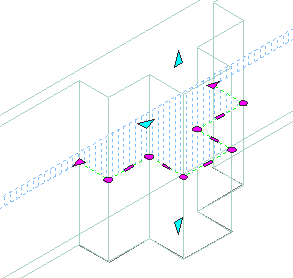
Per modificare la geometria del modificatore di muro, viene creato un profilo temporaneo. Se il muro contiene più modificatori di muro, viene creato un profilo per ciascun modificatore di muro.
- Nota: Al termine di un'operazione di modifica, potrebbe essere necessario selezionare nuovamente un profilo per effettuare un'altra operazione di modifica.Modificare il profilo.
Per... Procedere nel modo seguente... Modificare la forma del perimetro del profilo Selezionare il profilo, quindi servirsi dei grip per regolare la forma. Nascondere uno o più bordi del profilo (solo vista piana) Selezionare il profilo, quindi scegliere 
 .
.  Selezionare i bordi da nascondere e premere INVIO.
Selezionare i bordi da nascondere e premere INVIO. Visualizzare un bordo nascosto Selezionare il profilo, quindi scegliere 
 .
.  Selezionare i bordi da mostrare e premere INVIO.
Selezionare i bordi da mostrare e premere INVIO. Aggiungere vertici al profilo Selezionare il profilo, quindi scegliere 
 .
.  Selezionare un punto per ogni nuovo vertice e premere INVIO.
Selezionare un punto per ogni nuovo vertice e premere INVIO. Rimuovere vertici dal profilo Selezionare il profilo, quindi scegliere 

 . Selezionare ciascun vertice da rimuovere e premere INVIO.
. Selezionare ciascun vertice da rimuovere e premere INVIO. Sostituire un profilo con una nuova geometria Selezionare il profilo, quindi scegliere 

 . Selezionare il modificatore da sostituire, poi selezionare una polilinea per definire la nuova geometria. Premere INVIO per conservare la polilinea nel disegno oppure immettere s (Sì) per cancellarla. I punti iniziale e finale della nuova polilinea devono essere gli stessi di quelli del modificatore di muro originale.
. Selezionare il modificatore da sostituire, poi selezionare una polilinea per definire la nuova geometria. Premere INVIO per conservare la polilinea nel disegno oppure immettere s (Sì) per cancellarla. I punti iniziale e finale della nuova polilinea devono essere gli stessi di quelli del modificatore di muro originale. Rimuovere un modificatore di muro Selezionare il profilo, quindi scegliere 
 .
. Se il muro presenta più modificatori di muro, selezionare quello da rimuovere e premere INVIO.
Se il muro presenta più modificatori di muro, selezionare quello da rimuovere e premere INVIO. - Salvare o ignorare le modifiche.
Per... Procedere nel modo seguente... Ripristinare il modificatore di muro alla sua forma originale Scegliere 
 .
. 
Salvare le modifiche nello stile di modificatore di muro corrente Scegliere 
 .
.  L'applicazione si basa sul profilo modificato per definire la geometria del modificatore di muro e del relativo stile. Tutti gli altri muri che utilizzano questo modificatore di muro vengono anch'essi aggiornati con la geometria modificata.
L'applicazione si basa sul profilo modificato per definire la geometria del modificatore di muro e del relativo stile. Tutti gli altri muri che utilizzano questo modificatore di muro vengono anch'essi aggiornati con la geometria modificata. Salvare le modifiche in un nuovo stile di modificatore di muro Scegliere 
 .
.  Immettere un nome per il nuovo modificatore di muro e fare clic su OK. L'applicazione si basa sul nuovo stile per definire la geometria del modificatore di muro. Tali modifiche non incidono sugli altri muri aventi lo stile originale.
Immettere un nome per il nuovo modificatore di muro e fare clic su OK. L'applicazione si basa sul nuovo stile per definire la geometria del modificatore di muro. Tali modifiche non incidono sugli altri muri aventi lo stile originale.